Microsoft Azure – 固定到门户仪表板
在给定的文章中,我们将了解如何将内容固定到 Azure 门户仪表板的改进。本文演示了如何将门户中对大家都有意义的内容固定到您选择的 Azure 仪表板上的一个位置。
因此,假设在门户网站上,您只是浏览并遇到喜欢的东西,比如图表。现在您想要保留它的副本,您可以将其固定到仪表板。因此,如果您单击固定到仪表板按钮,您可以选择要固定到的仪表板。

Azure 在门户上有两种不同类型的仪表板。第一个是私人仪表板,只有您可以访问的仪表板。 Azure 也有共享仪表板的概念,它是 Azure 资源,在资源组和订阅中排名第三。

因此,既然您已经选择了您的类型,假设您想要固定到私有仪表板,Azure 在这里有一个仪表板选择器供您选择。它会自动填充您使用的最后一个仪表板。但是,如果这不是您要固定到的仪表板,您可以继续选择另一个仪表板。因此,您可以在此处看到您最近的仪表板列表或仪表板的完整列表。如果你没有看到你想要的并且不想滚动但你记得名字,你可以搜索它。
现在假设您在内部并且不想固定到您已经拥有的现有仪表板。您想从一个全新的仪表板开始,只需固定此内容。这也不是问题。你可以去那里,点击,新建。同样,只需选择您希望它是私人仪表板还是共享仪表板。然后命名此仪表板,只需将您的仪表板名称放在那里,单击创建并固定。

您将收到通知成功,当您单击该通知时,它会将您带到该仪表板。在那里你可以看到你之前看到的内容,它被固定在这里。
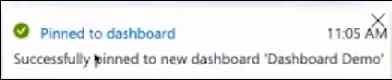
现在,它不仅仅是,例如,监控或指标,或者可以固定的查询。您还可以在门户中固定其他内容。因此,例如,假设您想要访问所有资源并希望将列表固定到您的仪表板。只要您在门户的任何位置看到固定图标,就意味着您可以继续通过仪表板固定内容。

如果您再次单击图钉,您将收到通知。现在,当您返回时,您会注意到该磁贴现在也存在于仪表板上。

此功能允许您将所有想要的内容全部保存到一个地方,以便您可以更轻松地一次性访问所有内容。如果您喜欢此视图并且希望此视图成为您在访问门户时始终登陆的视图,您可以进入您的设置并将仪表板保存为您的默认视图。
